要在Dreamweaver中打开网页代码,首先需要确保已正确安装Adobe Dreamweaver软件,并了解其基本界面布局,以下是详细步骤和注意事项,帮助用户高效完成操作。
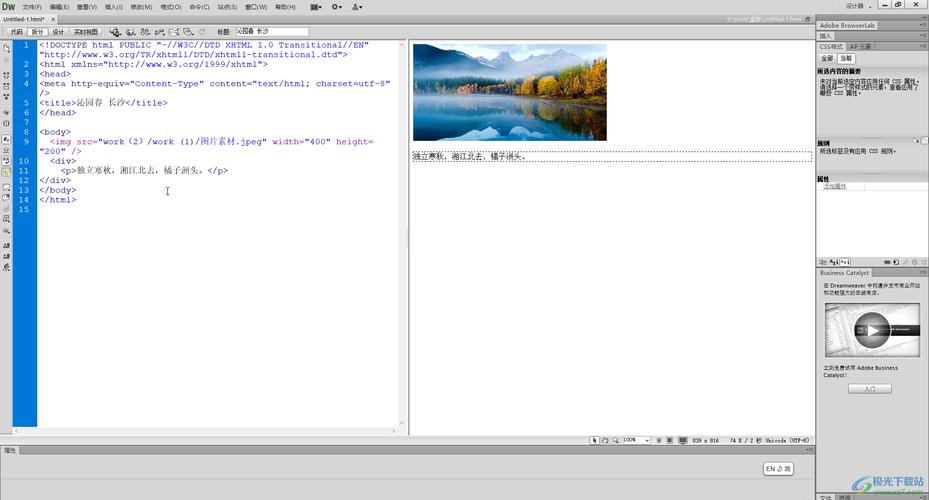
准备工作
-
安装与启动软件
从Adobe官网下载并安装Dreamweaver(推荐最新版本CC系列),安装完成后,双击桌面图标或通过开始菜单启动程序,首次运行时,可能需要登录Adobe账户或选择试用模式。 -
熟悉工作界面
Dreamweaver界面主要由以下部分组成:- 菜单栏:包含文件、编辑、插入、修改等选项。
- 工具栏:提供常用操作按钮,如新建文件、保存、预览等。
- 文档窗口:显示网页的代码或设计视图。
- 面板组:包括文件、插入、CSS设计器等面板,可通过窗口菜单自定义显示。
打开网页代码的具体步骤
方法1:通过文件菜单打开
- 启动Dreamweaver后,点击顶部菜单栏的“文件”(File)。
- 选择“打开”(Open),在弹出的对话框中定位到目标网页文件(如
.html、.php、.asp等)。 - 选中文件后点击“打开”,网页代码将在文档窗口中显示,默认可能以“设计视图”展示,需切换到“代码视图”查看源码。
方法2:通过文件面板打开
- 在右侧的“文件”面板(若未显示,可通过“窗口”→“文件”启用)中,找到本地站点或直接浏览文件路径。
- 右键点击目标文件,选择“打开方式”→“Dreamweaver”,或直接双击文件即可加载。
方法3:拖拽文件至Dreamweaver
- 打开文件资源管理器,找到网页文件(如
index.html)。 - 直接将文件拖拽到Dreamweaver的文档窗口或图标上,松开后即可打开。
方法4:最近使用的文件
Dreamweaver会记录最近打开的文件,点击“文件”→“打开最近的文件”(Open Recent),从列表中选择目标文件。
视图切换与代码编辑
-
切换视图模式
在文档窗口左上角,有三个视图按钮: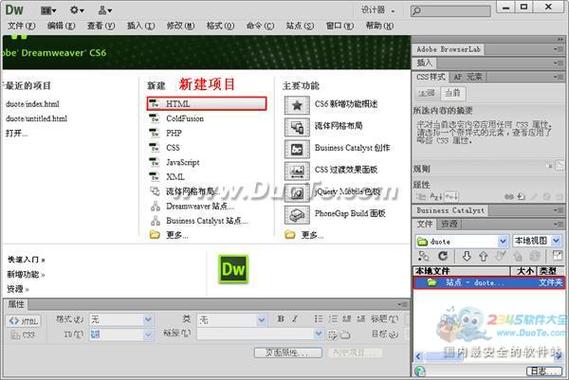 (图片来源网络,侵删)
(图片来源网络,侵删)- 代码视图:仅显示HTML、CSS、JavaScript等代码。
- 拆分视图:上半部分显示代码,下半部分显示设计效果(适合对照编辑)。
- 设计视图:可视化编辑页面(需确保代码结构正确)。
点击相应按钮即可切换,推荐使用“拆分视图”兼顾代码与效果。
-
代码编辑功能
- 代码提示:输入标签或属性时,Dreamweaver会自动提示可选项,提高效率。
- 实时预览:按
F12键或点击工具栏的“预览”按钮,在浏览器中查看页面效果。 - 语法高亮:不同代码类型(HTML、CSS等)会以不同颜色显示,便于识别错误。
常见问题与解决
-
文件无法打开
- 原因:文件格式不支持(如Dreamweaver默认不直接打开
.txt文件)。 - 解决:将文件后缀改为
.html后重试,或通过“文件”→“导入”→“Word HTML”等方式转换。
- 原因:文件格式不支持(如Dreamweaver默认不直接打开
-
代码显示乱码
- 原因:文件编码与Dreamweaver默认设置不匹配(如UTF-8与GBK)。
- 解决:点击菜单栏“修改”→“页面属性”→“标题/编码”,选择正确的编码格式并保存。
-
本地站点未配置
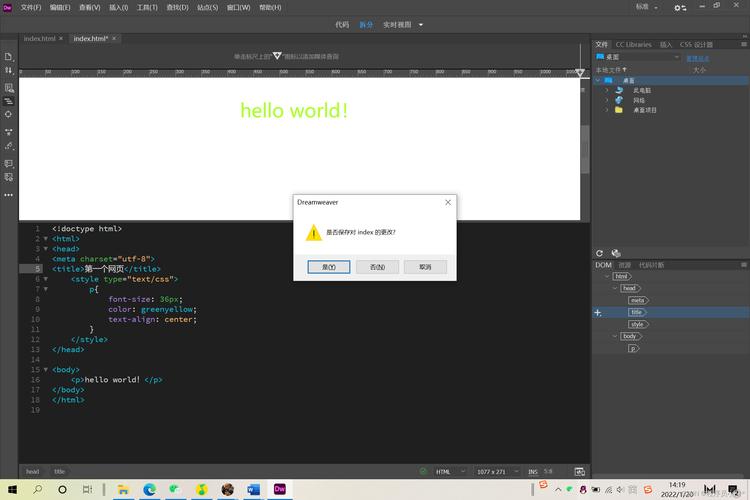 (图片来源网络,侵删)
(图片来源网络,侵删)- 原因:未设置本地站点,导致文件管理混乱。
- 解决:通过“站点”→“新建站点”配置站点根目录,便于统一管理文件。
高级技巧
-
使用快捷键
Ctrl+U:打开当前页面的源代码。Ctrl+Shift+F:全局搜索替换代码。F5:刷新预览页面。
-
多文件编辑
按住Ctrl或Shift键可同时选中多个文件,在文件面板中右键选择“打开”,批量加载代码。 -
版本控制集成
若使用Git等版本控制工具,可通过“站点”→“版本控制”连接仓库,直接在Dreamweaver中提交或拉取代码。
相关问答FAQs
问题1:Dreamweaver打开网页后,为什么只能看到设计视图而无法显示代码?
解答:这可能是由于视图模式被误切换,请检查文档窗口左上角的视图按钮,确保当前选择的是“代码视图”或“拆分视图”,若按钮为灰色,可能是文件被锁定或只读,右键点击文件属性取消“只读”选项后重试。
问题2:如何在Dreamweaver中同时编辑多个网页代码?
解答:Dreamweaver支持多标签页编辑,打开第一个文件后,再次通过“文件”→“打开”加载第二个文件,新文件会自动以标签页形式添加到文档窗口顶部,点击标签页可切换编辑不同文件,也可通过“窗口”→“工作区布局”选择“代码编辑器”优化多文件显示界面。



